5 najlepszych wskazówek, jak wygrywać w kasynach online
Jak wygrywać w kasynach online: 5 najlepszych wskazówek. Kasyna online stały się popularną rozrywką, która przyciąga miliony graczy z całego świata. …
Przeczytaj artykuł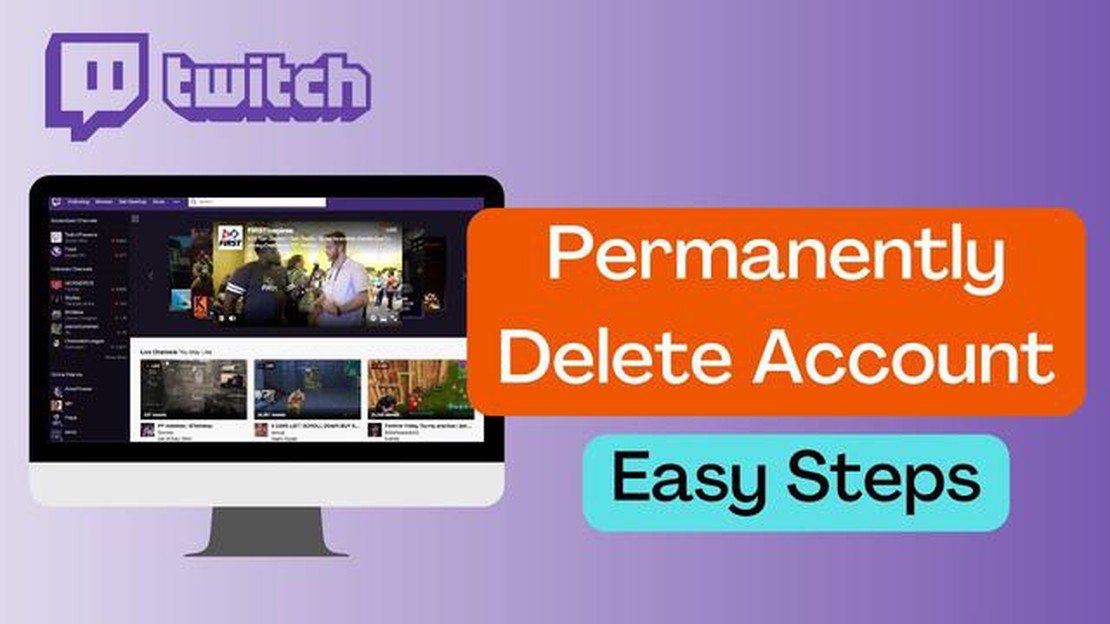
W dzisiejszych czasach wielu użytkowników aktywnie korzysta z platformy streamingowej Twitch, aby oglądać i transmitować gry wideo, komunikować się z innymi graczami i dobrze się bawić. Jednak z różnych powodów może być konieczne usunięcie konta Twitch i upewnienie się, że nie pozostały żadne ślady Twojej obecności. W tym artykule podpowiemy, jak bezpiecznie usunąć konto Twitch i zapewnić sobie pełną anonimowość.
Pierwszym krokiem do usunięcia konta na Twitchu jest zalogowanie się na swoje konto. Po zalogowaniu się do swojego profilu znajdź górny pasek nawigacyjny i kliknij swoje zdjęcie. Z rozwijanego menu wybierz “Ustawienia”, a zostaniesz przeniesiony na stronę zarządzania kontem.
Na stronie ustawień przejdź do zakładki “Bezpieczeństwo i prywatność”. Tutaj znajdziemy sekcję “Zarządzanie kontem”. Będzie ona oferować różne opcje, takie jak zmiana hasła, włączenie uwierzytelniania dwuskładnikowego i inne. Musimy znaleźć i kliknąć link “Zamknij konto”.
Następnie Twitch poprosi o potwierdzenie zamknięcia konta. Należy pamiętać, że po usunięciu konta nie będzie można ponownie użyć tego samego pseudonimu, dlatego zaleca się zmianę pseudonimu na inny przed potwierdzeniem usunięcia. Możesz również zostawić komentarz podający powód usunięcia konta, ale nie jest to wymagane.
Usunięcie konta Twitch może być ważnym krokiem, jeśli chcesz całkowicie pozbyć się swojej obecności na platformie. Ten artykuł pokaże ci, jak usunąć konto Twitch i nie pozostawiać śladów swojej obecności.
Aby rozpocząć usuwanie konta, musisz zalogować się na swoje konto Twitch. Po zalogowaniu należy otworzyć sekcję Ustawienia. Możesz to zrobić, przechodząc do swojego profilu i klikając ikonę “Ustawienia” w prawym górnym rogu.
W sekcji “Ustawienia” znajdź zakładkę “Bezpieczeństwo i prywatność” i kliknij ją. Tutaj znajdziesz różne ustawienia bezpieczeństwa i prywatności dla swojego konta Twitch.
Na stronie “Bezpieczeństwo i prywatność” przewiń w dół i znajdź sekcję “Zarządzaj kontem”. W tej sekcji zobaczysz opcję “Zamknij konto”. Kliknij tę opcję, aby rozpocząć proces usuwania konta.
Po kliknięciu opcji “Zamknij konto” zostaniesz poproszony o potwierdzenie decyzji o usunięciu konta. Zostaniesz poproszony o wprowadzenie hasła w celu potwierdzenia.
Po potwierdzeniu usunięcia konta, konto Twitch będzie w trakcie procesu usuwania. Konto zostanie dezaktywowane na 30 dni, po czym zostanie trwale usunięte z systemu Twitcha.
Po zakończeniu procesu usuwania konta ważne jest, aby nadal monitorować swoją prywatność i bezpieczeństwo online. Zaleca się również przejrzenie swoich kont na innych platformach i usunięcie lub zaktualizowanie danych osobowych w razie potrzeby.
Jeśli zdecydowałeś się usunąć swoje konto na platformie Twitch i pozostawić po sobie minimalny ślad, wykonaj następujące kroki:
Czytaj także: 5 najlepszych międzynarodowych kart SIM dla podróżujących do Irlandii - Get Connected Abroad
Usunięcie konta Twitch może spowodować utratę dostępu do niektórych funkcji i treści, dlatego zaleca się zapisanie niezbędnych danych przed ich usunięciem na wypadek, gdyby były potrzebne w przyszłości.
Pamiętaj, że usunięcie konta Twitch nie powoduje automatycznego usunięcia danych o tobie, które mogą być przechowywane w innych witrynach lub platformach związanych z Twitchem.
Decydując się na usunięcie konta Twitch, możesz zastanawiać się, jak skutecznie ukryjesz swoje dane osobowe. Chociaż proces usuwania konta może usunąć większość danych z platformy, nadal istnieje szereg środków, które można podjąć, aby dodatkowo się chronić.
Oto kilka sposobów na ukrycie swoich danych osobowych na Twitchu:
Czytaj także: Jak ponownie uruchomić komputer w trybie awaryjnym na PlayStation 4 i uzyskać zaawansowane opcje?
Usuń wszystkie swoje filmy i wpisy na czacie: Przed usunięciem konta upewnij się, że usunąłeś wszystkie swoje filmy i wpisy na czacie na Twitchu. Aby to zrobić, przejdź do swojego profilu, wybierz żądany film lub czat i usuń go.
Pamiętaj, że choć usunięcie konta Twitch może sprawić, że twój profil będzie niedostępny dla innych użytkowników, niektóre informacje mogą pozostać na serwerach Twitcha przez pewien czas.
Ważne jest, aby przed usunięciem konta Twitch podjąć wszelkie możliwe kroki w celu ochrony swoich danych osobowych. Pomoże to zapewnić, że dane pozostaną prywatne i niedostępne.
Podczas usuwania konta Twitch można również usunąć historię aktywności na platformie. Pomoże ci to pozostawić minimalną ilość informacji o twojej obecności na Twitchu.
Oto kilka kroków, które można wykonać, aby usunąć historię aktywności:
Wykonując te kroki, będziesz w stanie usunąć swoją historię aktywności na Twitchu i pozostawić minimalny ślad swojej obecności na platformie.
Niestety, nie ma możliwości usunięcia konta Twitch bez pozostawienia śladu. Cała aktywność, czaty i subskrypcje zostaną usunięte wraz z kontem. Jeśli jednak chcesz mieć pewność, że Twoje informacje nie zostaną wykorzystane w żadnym innym celu, możesz usunąć wszystkie swoje dane osobowe w ustawieniach konta przed jego usunięciem.
Nie, niestety po usunięciu konta Twitch nie będzie można go odzyskać. Wszystkie informacje zostaną bezpowrotnie usunięte. Przed usunięciem konta upewnij się więc, że naprawdę chcesz się go pozbyć.
Wszystkie subskrypcje Twitcha zostaną automatycznie anulowane po usunięciu konta. Twoi subskrybenci nie będą już mieli dostępu do Twoich streamów i treści. Nie będą też mogli ponownie subskrybować, ponieważ konto zostanie całkowicie usunięte. Możesz jednak powiadomić subskrybentów o swojej decyzji o usunięciu konta, aby wiedzieli, dlaczego zniknąłeś.
Usunięcie konta na Twitchu jest natychmiastowe. Po wykonaniu niezbędnych czynności związanych z usunięciem konta profil zostanie nieodwracalnie usunięty. Zachowaj ostrożność przed usunięciem konta, ponieważ nie będzie można go przywrócić, a wszystkie dane zostaną usunięte.
Jak wygrywać w kasynach online: 5 najlepszych wskazówek. Kasyna online stały się popularną rozrywką, która przyciąga miliony graczy z całego świata. …
Przeczytaj artykułJak naprawić błąd ERR_ADDRESS_UNREACHABLE w systemie Windows 10 Jeśli napotykasz błąd ERR_ADDRESS_UNREACHABLE na swoim komputerze z systemem Windows …
Przeczytaj artykułRanking najlepszych broni w pubg mobile (od najlepszej do najgorszej). Broń jest jednym z najważniejszych elementów w grze PUBG Mobile. W końcu wybór …
Przeczytaj artykułJak naprawić problem z siecią komórkową Xiaomi Poco F3 Jeśli masz problemy z siecią komórkową na Xiaomi Poco F3, istnieje kilka prostych rozwiązań, …
Przeczytaj artykułJak naprawić błąd braku ładowania aplikacji Galaxy S8: “Nie można zainstalować tej aplikacji, ponieważ inny użytkownik zainstalował już …
Przeczytaj artykuł10 najmniejszych klawiatur, które można nosić w kieszeni W dzisiejszych czasach niezwykle ważna jest maksymalna mobilność i gotowość do pracy w każdej …
Przeczytaj artykuł